擦除磁盘怎么操作?2个方法,彻底擦除磁盘 -凯发网娱乐
2023-11-02 13:40:04
编辑:xu
阅读:74次
擦除磁盘是一种彻底清除磁盘上所有数据的操作,以确保个人信息不会被他人恶意获取,尤其是在出售或者是赠送电子设备的时候。那么,擦除磁盘怎么操作?以下是2种常见的擦除磁盘的方法,赶紧学起来!
擦除方法1、使用操作系统自带的工具
1、windows操作系统如何擦除磁盘
在windows操作系统中,你可以使用“磁盘管理”工具来擦除磁盘。打开“磁盘管理”,找到要擦除的磁盘,右键点击选择“删除卷”。
2、mac操作系统如何擦除磁盘
擦除磁盘怎么操作?在mac操作系统中,你可以使用抹除工具来抹除磁盘,下面是具体的操作方法。
(1)从“实用工具”文件夹中打开“磁盘工具”。
(2)从菜单栏中选取“查看”>“显示所有设备”。
(3)在“磁盘工具”边栏中,选择要抹掉的磁盘或宗卷。
(4)点按“抹掉”以开始抹掉磁盘。完成后,退出“磁盘工具”。
擦除方法2、使用第三方数据擦除工具
擦除磁盘怎么操作?除了以上操作方法,我们也可以使用专业的磁盘擦除工具,易我擦除工具(easeus bitwiper)是一款专业的硬盘擦除器,可以一键擦除hdd分区、ssd分区、c盘、没有启动光盘的系统分区、特定的分区或非系统分区、u盘等外部设备里面的数据。使用这款工具可以在不损伤硬盘数据的情况下,进行彻底的数据删除,从而保护用户的数据安全,一起来看看具体的擦除步骤吧。
易我擦除工具(easeus bitwiper)擦除磁盘数据的操作步骤如下:
步骤 1. 选择磁盘
启动易我擦除工具,单击【擦除磁盘】。
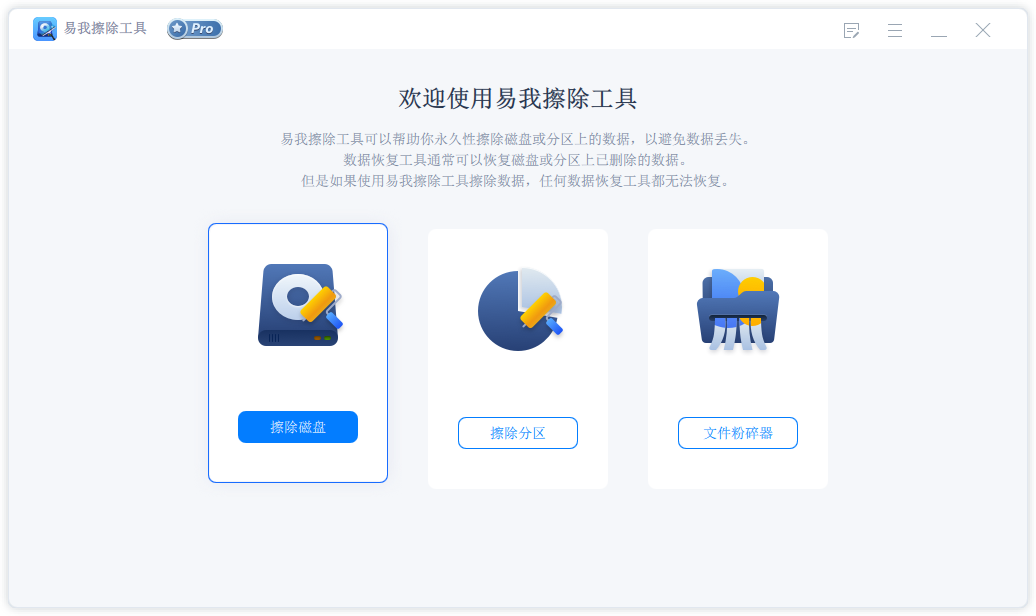
选择需要擦除数据的磁盘,点击【下一步】。
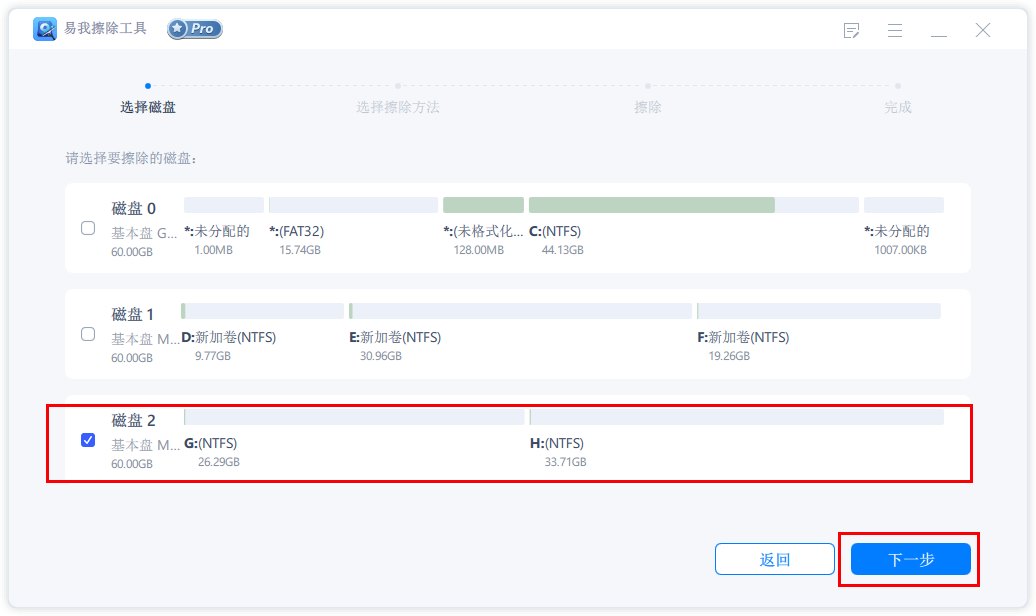
步骤 2. 选择擦除方法
请根据安全级别和擦除速度选择合适的擦除方法。
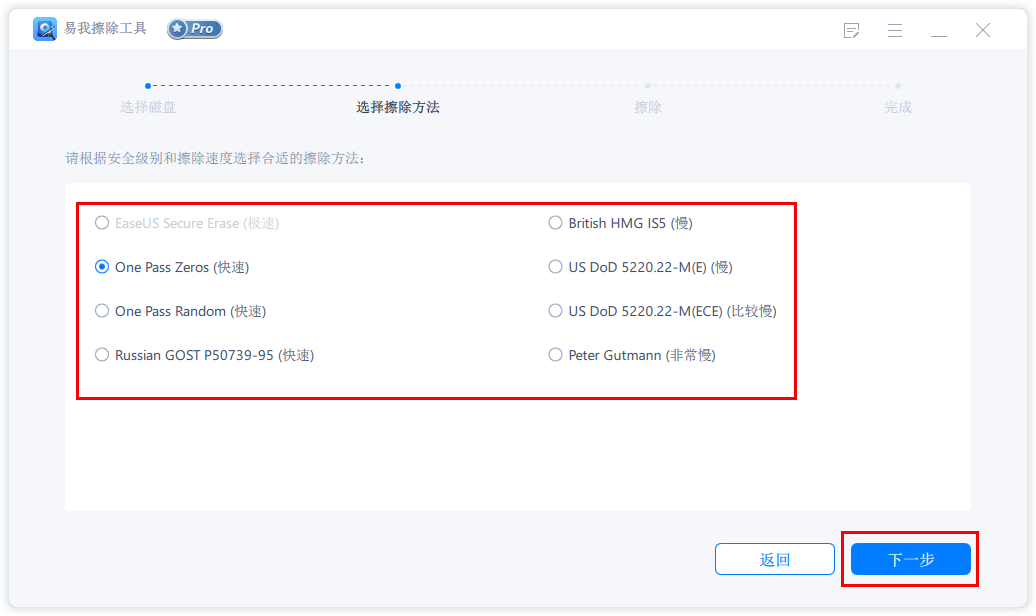
点击【下一步】,出现“所有数据将永久性删除”的提示:
单击【擦除】,开始擦除数据。
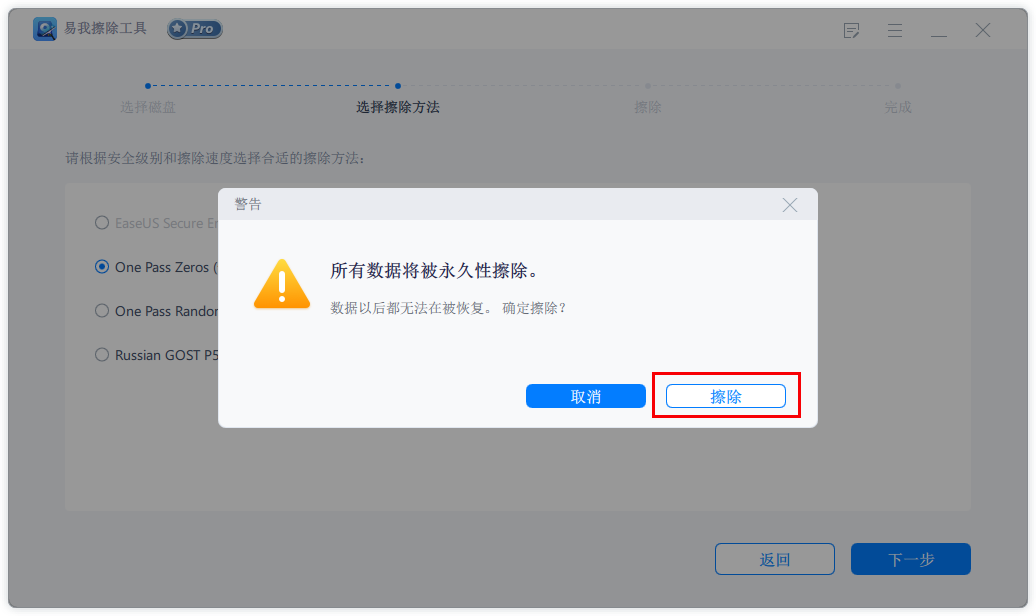
步骤 3. 擦除数据
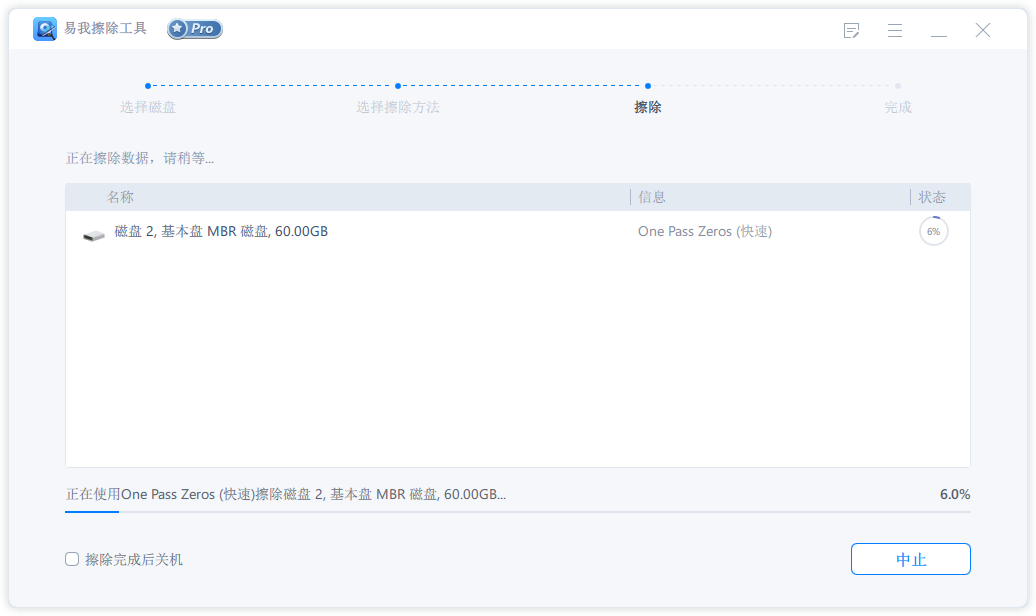
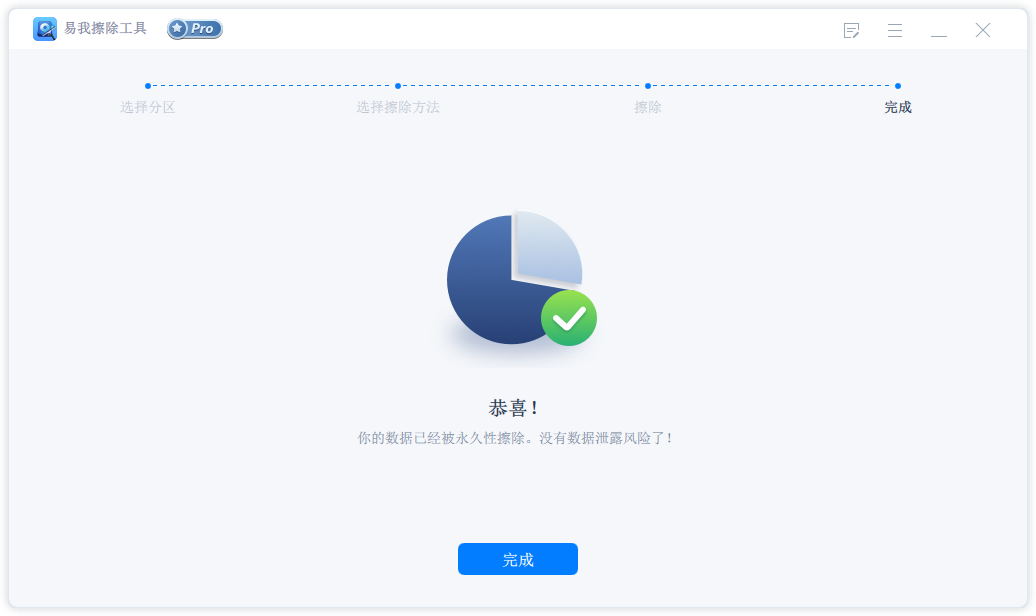
易我小编友情提示:在进行磁盘擦除之前,请务必备份重要的数据,因为擦除后将无法恢复。另外,建议在擦除磁盘之前确认你真正想要清除的是正确的磁盘,以免造成数据损失。
擦除磁盘的原因可能有多种。首先,彻底擦除数据是为了保护个人隐私和防止敏感信息被他人盗取。当删除文件或格式化磁盘时,看似文件已经没了,实际上这些数据并没有被彻底删除,而是被标记为可被覆盖。只要没有被覆盖,就有机会恢复这些数据。因此,需要彻底擦除它们,以防数据被恢复。而关于擦除磁盘怎么操作?易我小编为大家介绍了两种好用的擦除方法,为了防止数据被恶意恢复,建议你使用易我擦除工具(easeus bitwiper),点击下方按钮,下载体验吧!
温馨提示:本文由易我科技网站编辑部出品转载请注明出处,违者必究(部分内容来源于网络,经作者整理后发布,如有侵权,请立刻联系凯发app官网登录处理)
 凯发app官网登录的产品中心
凯发app官网登录的产品中心 售后支持
售后支持 合作招商
合作招商



